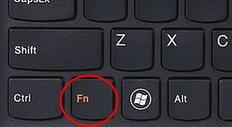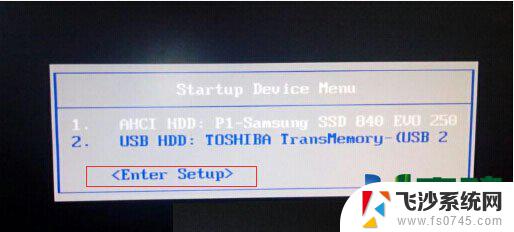联想小新怎么u盘启动 联想小新笔记本U盘启动设置方法详解
联想小新笔记本作为一款性能出众的电脑产品,其在用户群中享有很高的声誉,有时候我们也会遇到一些问题,比如需要进行系统重装、修复或者安装其他操作系统等。而此时U盘启动就成为了我们的首选解决方案。如何在联想小新笔记本上进行U盘启动呢?在本文中我们将详细介绍联想小新笔记本U盘启动的设置方法,帮助大家轻松解决相关问题。

操作步骤如下:
1、首先插入U盘启动盘,重启系统按下Fn+F12组合键选择U盘选项;
2、如果组合键无效,则在关闭状态下按下NOVO一键恢复按钮;
3、在弹出的菜单中选择Boot Menu,按回车键;
4、弹出启动项选择对话框,选择USB HDD选项,按回车即可从U盘启动;
5、如果无法识别到U盘,则在Novo Button Menu中选择BIOS Setup进入BIOS设置;
6、在Security下把Secure Boot改成Disabled;
7、切换到Boot,把Boot Mode改成Legacy Support,Boot Priority改成Legacy First;
8、切换到Exit,如果要安装win8以下版本的系统。则把OS Optimized Defaults改成Other OS,按F10保存;
9、再按照第2步操作选择从U盘启动。
联想小新系列笔记本电脑设置U盘启动的方法就分享到这边,有遇到无法从U盘启动的用户不妨根据以上步骤进行设置。
以上就是联想小新如何使用U盘启动的全部内容,如果有需要的用户,可以按照小编的步骤进行操作,希望这对大家有所帮助。